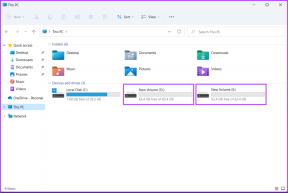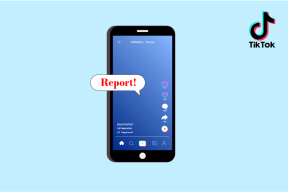2 најбоља начина за враћање Андроид порука са Гоогле диска
Мисцелланеа / / November 29, 2021
Много дневно комуникација се одвија на нашим паметним телефонима због њихове преносивости и погодности коришћења. Информације о комуникацији и историја почивају на нашим уређајима у референтне сврхе. Али шта се дешава када изгубите паметни телефон због крађе или се случајно оштети?

Можда то већ знате апликације за размену тренутних порука као што је ВхатсАпп, омогућава вам да направите резервну копију ваше историје ћаскања локално на вашем уређају и налозима за складиштење у облаку. Да ли сте знали да текстуалне поруке (или СМС, како их од миља зову) могу да се чувају и у облаку? То олакшава враћање порука ако изгубите паметни телефон или након ресетовања на фабричка подешавања.
За Андроид кориснике, Гоогле диск је једно од најчешће коришћених решења за прављење резервних копија у облаку. У овом водичу ћемо вам показати неке методе помоћу којих можете да вратите Андроид поруке са Гоогле диска на свој паметни телефон.
Али прво, хајде да причамо о прављењу резервних копија порука на Андроид-у и како то да урадимо.
Из подешавања уређаја
Прављење резервне копије порука на Гоогле диску
На свом Андроид паметном телефону можете да направите резервну копију скоро свих врста података. Подразумевано, када направите резервну копију свог уређаја, СМС текстуалне поруке се додају подацима резервне копије који се чувају на повезаном налогу Гоогле диска. То значи, за сада, не постоји начин да направите резервну копију само СМС порука.
Уз то, погледајте како да аутоматски направите резервну копију текстуалних порука на Гоогле диску на Андроид паметном телефону.
Корак 1: Додирните икону зупчаника на почетном екрану или палети апликација да бисте покренули мени Андроид подешавања.

Корак 2: Изаберите Гоогле.

То ће вас преусмерити на контролну таблу за управљање Гоогле налогом.
Корак 3: Изаберите Резервна копија.

4. корак: Сада се уверите да је опција „Резервна копија на Гоогле диску“ укључена. Ако није, додирните га да бисте га укључили.

5. корак: Поред тога, уверите се да је изабран налог Гоогле диска. Ту се чувају ваши резервни подаци.

Корак 6: Да бисте били сигурни да се ваше СМС поруке додају у резервну копију, додирните назив свог уређаја. Требало би да видите „СМС текстуалне поруке“ на листи података за које се прави резервна копија.


Корак 7: На крају, додирните дугме Направи резервну копију сада да бисте направили резервну копију својих Андроид порука.

Проналажење датотеке резервне копије на Гоогле диску
Корак 1: Покрените апликацију Гоогле диск на свом уређају.

Можете да преузмете апликацију Гоогле диск из Плаисторе-а ако је немате инсталирану на свом уређају.
Инсталирајте Гоогле диск из Плаисторе-а
Корак 2: Додирните икону менија за хамбургер.

Корак 3: Изаберите Резервне копије.

Сада би требало да видите датотеку која садржи ваше резервне податке. Додиром на њега само се приказују детаљи резервне копије. Али како да вратите ту резервну копију и што је најважније, како да вратите своје СМС текстуалне поруке?

Враћање Андроид порука из подешавања уређаја
1. Фацтори Ресет
Тренутно је Андроид ОС направљен на такав начин да не можете директно да вратите резервне копије направљене на Гоогле диск. Приличан број Корисници Андроид-а су се жалили и тражио решење, али то једноставно не може да се уради. Жалосно је, али тако је Андроид ОС повезан, барем за сада.
Једино решење је да ресетујте свој уређај на фабричка подешавања. Тек тада ћете моћи да вратите своје СМС текстуалне поруке (заједно са другим резервним подацима). Када извршите ресетовање на фабричка подешавања, сви резервни подаци ће бити враћени на уређај.
Али то је превелика жртва јер ризикујете да изгубите све претходно инсталиране апликације и друга подешавања уређаја током процеса ресетовања на фабричка подешавања. Ово би требало да урадите само ако немате могућности и не смета вам да изгубите апликације и датотеке у интерној меморији вашег уређаја.
Боља алтернатива за директно враћање порука на ваш Андроид уређај без одласка на фабричка подешавања је коришћење апликације треће стране.
2. Апликације трећих страна
У Гоогле Плаисторе-у постоји неколико апликација које вам могу помоћи да направите резервну копију и вратите СМС текстуалне поруке са вашег налога Гоогле диска.
Провео сам време користећи неке од ових апликација за враћање СМС-ова са добрим рецензијама и разумним оценама корисника. Открио сам да је један ефикасан и ради оно што је намењено. Апликација се зове СМС Бацкуп & Ресторе коју је дизајнирао СинцТецх Пти Лтд.
Преузмите СМС Бацкуп & Ресторе (од СинцТецх Пти Лтд)
Покрените апликацију након инсталације, дајте јој потребну дозволу коју тражи и следите доле наведене кораке да направите резервну копију и вратите поруке на свој Андроид уређај.
Резервна копија СМС порука
Корак 1: На почетној страници апликације додирните дугме „Подеси резервну копију“.

Корак 2: Искључите опцију Телефонски позиви да бисте направили резервну копију само својих СМС порука. Додирните Даље да наставите.

Корак 3: Укључите опцију Гоогле диск и додирните Следеће да бисте наставили.

4. корак: Сада додирните дугме за пријаву да бисте повезали апликацију са својим Гоогле диском.

На следећој страници мораћете да изаберете тип приступа који желите да апликација има вашем Гоогле диску. Препоручује се да апликацији дате ограничен приступ датотекама и фасциклама које су јој потребне.
5. корак: Изаберите другу опцију — „Само приступ датотекама и фасциклама отвореним или креираним помоћу СМС Бацкуп & Ресторе“.

Корак 6: Изаберите налог Гоогле диска и додирните ОК да бисте наставили. Ако немате налог Гоогле диска повезан са вашим паметним телефоном, додирните опцију Додај налог да бисте га додали.

Корак 7: Додирните Дозволи да бисте апликацији одобрили приступ вашем налогу на Диску.

Сада је све спремно да направите резервну копију својих СМС порука на Гоогле диску.
Корак 8: Са конфигурисаним налогом на Гоогле диску, додирните Сачувај да бисте наставили са процесом прављења резервне копије СМС-а.

9. корак: Укључите опцију Овер Ви-Фи ако желите да направите резервну копију СМС порука само преко Ви-Фи мреже. Искључите га ако желите да користите мобилне податке. Функција „Током пуњења“ такође вам омогућава да одаберете да ли желите да отпремите резервну копију СМС поруке на Гоогле диск на батерију или док се уређај пуни.

10. корак: Додирните Даље да наставите.

Након тога почиње процес прављења резервне копије и бићете обавештени о његовом завршетку.

Можете да креирате аутоматски или периодични распоред за прављење резервних копија својих порука тако што ћете додирнути дугме „Постави распоред“ на почетној страници. Апликација вам омогућава да закажете резервну копију СМС-а на дневној, недељној и сатној бази.


Враћање СМС порука
Корак 1: На почетној страници апликације додирните икону менија за хамбургер.

Корак 2: Изаберите Врати.

Корак 3: Укључите Поруке да бисте изабрали најновије СМС податке или додирните „Изабери другу резервну копију“ да бисте вратили другу резервну копију података. Додирните дугме Врати на дну странице да бисте наставили.

4. корак: Апликација би приказала упит са захтевом да буде ваша подразумевана апликација за СМС, привремено. Додирните ОК да наставите.

5. корак: Додирните Да да бисте апликацију „СМС Бацкуп & Ресторе“ поставили као подразумевану апликацију за размену порука.

Корак 6: Процес обнављања СМС-а ће почети, а када завршите, додирните дугме Затвори да бисте наставили.


Корак 7: Апликација ће од вас затражити да промените подразумевану апликацију за поруке у званичну апликацију Андроид Мессагес путем искачућег прозора. Додирните ОК.

Корак 8: Вратите се на почетни екран или на траку са апликацијама и покрените апликацију Поруке.

9. корак: Додирните „Постави као подразумевано“ да бисте апликацију Поруке поставили као подразумевану.

10. корак: Појавиће се обавештење које вас обавештава да апликација „СМС Бацкуп & Ресторе“ више неће бити ваша подразумевана апликација за СМС. Додирните Да да бисте наставили.

11. корак: Урадите то и избрисане СМС текстуалне поруке би почеле да се појављују као нове поруке на табли са обавештењима вашег телефона. Враћеним порукама се такође може приступити у апликацији Поруке.

Имајте на уму да бисте обично морали да сачекате око 15 минута до сат времена да би се обновљене поруке поново појавиле у апликацији Поруке. Све то у потпуности зависи од количине порука у резервној копији.
Зато препоручујем да подесите распоред (дневно, недељно или по сату) за аутоматску и понављајућу СМС резервну копију у апликацији.
Никада не губите своје поруке
Губитак важних СМС текстуалних порука може постати заиста болан. Знате ли шта је још болније? Не могу да повратим те поруке. Горе наведене методе гарантују безбедност ваших Андроид порука. Такође, пружа вам могућност да вратите текстуалне поруке ако се изгубе или нестану.
Следеће: Да ли се апликација Поруке руши на вашем Андроид телефону? Не можете да шаљете СМС-ове због затварања Гоогле Мессагес-а? Сазнајте како да решите проблем у чланку на линку испод.